TestFlight - Публикация
Краткое содержание
При возникновении ошибок TestFlight следуйте этим шагам по порядку:
- Проверьте статус соглашений - Убедитесь, что все соглашения (особенно Соглашение о платных приложениях) активны
- Проверьте бета-информацию - Заполните тестовую информацию в настройках TestFlight
- Проверьте статус сборки - Убедитесь, что сборка обработана и доступна для тестирования
- Удалите и снова добавьте сборку в группы - Иногда помогает обновить соединение
- Выйдите и войдите в Media & Purchases - Исправляет проблемы синхронизации аккаунта на устройстве
- Проверьте приглашения по email - Примите приглашения TestFlight по электронной почте
- Проверьте совместимость устройства - Убедитесь, что вы тестируете на правильном типе устройства
- Обратитесь в поддержку Apple - Если ничего не помогает
Частые ошибки TestFlight
Ошибка 1: BETA_CONTRACT_MISSING
Сообщение об ошибке:
{
"errors" : [ {
"id" : "e98ea35a-36f8-4c26-8a04-40663800b69c",
"status" : "422",
"code" : "ENTITY_UNPROCESSABLE.BETA_CONTRACT_MISSING",
"title" : "Beta contract is missing for the app.",
"detail" : "Beta Contract is missing."
} ]
}Что это означает: Эта ошибка 422 Unprocessable Entity указывает на то, что владелец аккаунта вашей команды разработчиков Apple не подписал необходимое юридическое соглашение. Apple требует активные подписанные контракты перед тем, как вы сможете:
- Распространять сборки в TestFlight (бета-тестирование)
- Добавлять новых бета-тестеров
- Отправлять приложение на проверку
Решение:
-
Владелец аккаунта должен войти в систему
- Только владелец аккаунта может принять эти соглашения (не администратор или разработчик)
- Войдите в App Store Connect
-
Проверьте страницу соглашений
- Перейдите в раздел "Agreements, Tax, and Banking" (Соглашения, налоги и банковские реквизиты)
- Найдите ожидающие соглашения в разделе "Agreements in Effect" или "Pending Agreements"
-
Частая проблема: Соглашение о платных приложениях ожидает
- Даже для бесплатных приложений Apple требует, чтобы Соглашение о платных приложениях было активным для TestFlight
- Если статус показывает "Pending User Info", вам нужно добавить банковскую информацию
- Нажмите "Add Bank Account" (Добавить банковский счёт) и заполните банковские реквизиты
- После добавления статус должен измениться с "Pending User Info" на "Active"
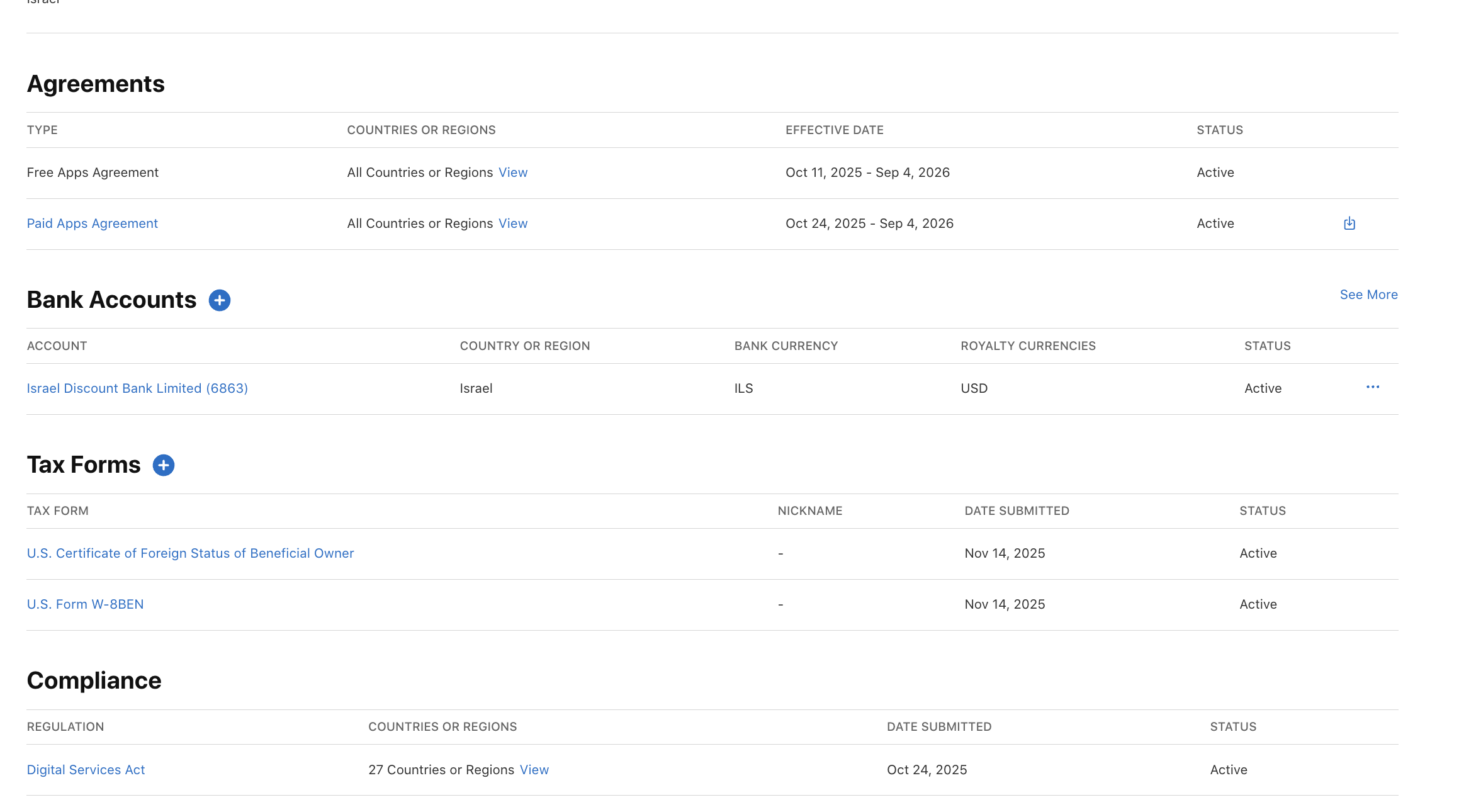
- Дождитесь распространения изменений
- После подписания соглашений подождите несколько минут, чтобы изменения вступили в силу
- Попробуйте выполнить запрос снова
Примечание: Существует связь между TestFlight и требованиями к банковскому счёту. Даже только для внутреннего тестирования Apple требует, чтобы Соглашение о платных приложениях было активным, что требует банковской информации.
Ошибка 2: Отсутствует описание бета-версии приложения
Сообщение об ошибке:
Failure: POST https://api.appstoreconnect.apple.com/v1/betaAppReviewSubmissions
returned 422: Beta App Description is missing.
- Beta App Description is required to submit a build for external testing.
Что это означает: При отправке сборки для внешнего тестирования TestFlight Apple требует заполнить тестовую информацию (Описание бета-версии приложения).
Решение:
- Перейдите в App Store Connect → вкладка TestFlight
- Выберите ваше приложение
- Перейдите в раздел Test Information (Тестовая информация)
- Заполните все обязательные поля:
- What to Test (Что тестировать)
- Beta App Description (Описание бета-версии приложения)
- Feedback Email (Email для обратной связи, опционально, но рекомендуется)
- Marketing URL (Маркетинговый URL, опционально)
- Privacy Policy URL (URL политики конфиденциальности, если требуется)
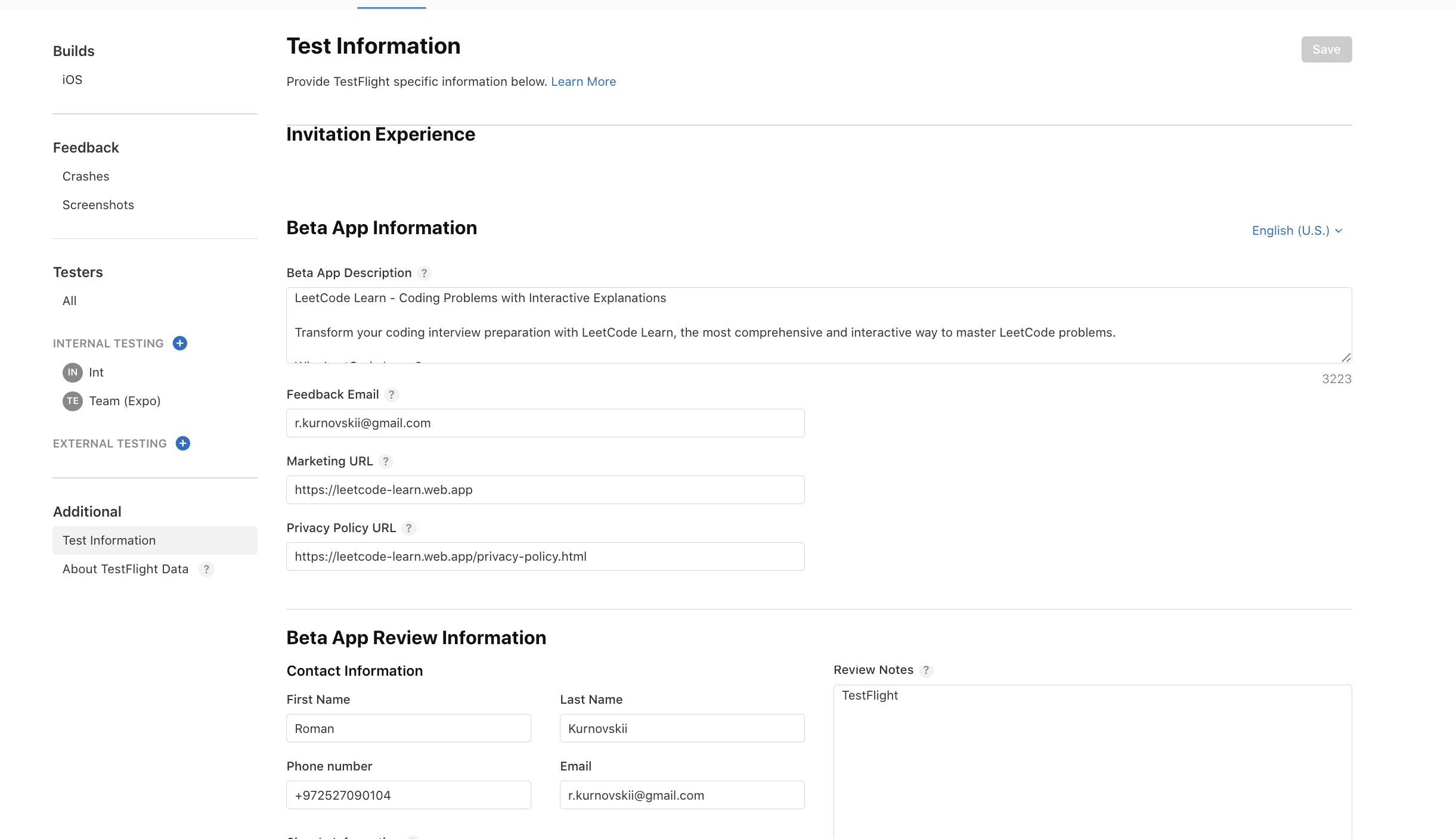
- Сохраните информацию
- Попробуйте снова отправить сборку для внешнего тестирования
Ошибка 3: "App Not Available" или "Запрошенное приложение недоступно или не существует"
Сообщение об ошибке: Приложение показывается как недоступное или не существует, когда тестеры пытаются его установить.
Что это означает: Обычно это проблема синхронизации между App Store Connect и приложением TestFlight на устройстве.
Решения (пробуйте по порядку):
Решение 1: Проверьте приглашение по email
Даже если вы владелец аккаунта, если вы добавили себя в тестовую группу, вы должны получить приглашение по email:
- Проверьте вашу почту (ту, что связана с вашим Apple ID)
- Найдите письмо от TestFlight с темой "You're invited to test [App Name]" (Вас пригласили протестировать [Название приложения])
- Нажмите кнопку "Accept" (Принять) или "View in TestFlight" (Открыть в TestFlight) в письме
- Это официально свяжет ваш Apple ID со слотом тестера
Решение 2: Выйдите из Media & Purchases
Apple ID для App Store может отличаться от вашего основного iCloud ID. Именно он важен для TestFlight:
- На вашем iPhone перейдите в Настройки
- Нажмите на ваше имя вверху
- Нажмите Media & Purchases (Медиа и покупки)
- Появится всплывающее окно. Нажмите Sign Out (Выйти)
- Подождите несколько секунд
- Снова нажмите Media & Purchases и войдите обратно с вашим Apple ID
- Откройте приложение TestFlight - оно должно обновиться и показать приложение
Решение 3: Удалите и снова добавьте сборку в группы
Принудительно заставьте App Store Connect повторно отправить данные о доступности:
- Перейдите во вкладку TestFlight в App Store Connect
- Выберите вашу сборку (например, версия 2.0.2, сборка 14)
- В разделе Groups (Группы) нажмите красную иконку минуса (-), чтобы удалить сборку из текущей группы
- Подождите 5-10 минут
- Нажмите синюю иконку плюса (+), чтобы снова добавить сборку в вашу тестовую группу
- Полностью закройте приложение TestFlight на вашем iPhone (смахните его вверх из переключателя приложений)
- Снова откройте приложение TestFlight
Решение 4: Проверьте совместимость устройства
Если вы пытаетесь установить приложение для iPhone на Mac:
- Приложение TestFlight на Mac может видеть все сборки, но может устанавливать только приложения для macOS или iPad (на Mac с чипом Apple Silicon)
- Приложения только для iPhone должны устанавливаться из приложения TestFlight на iPhone
Проверьте информацию о вашей сборке - если deviceFamilies: ["IPHONE"], вы должны использовать iPhone.
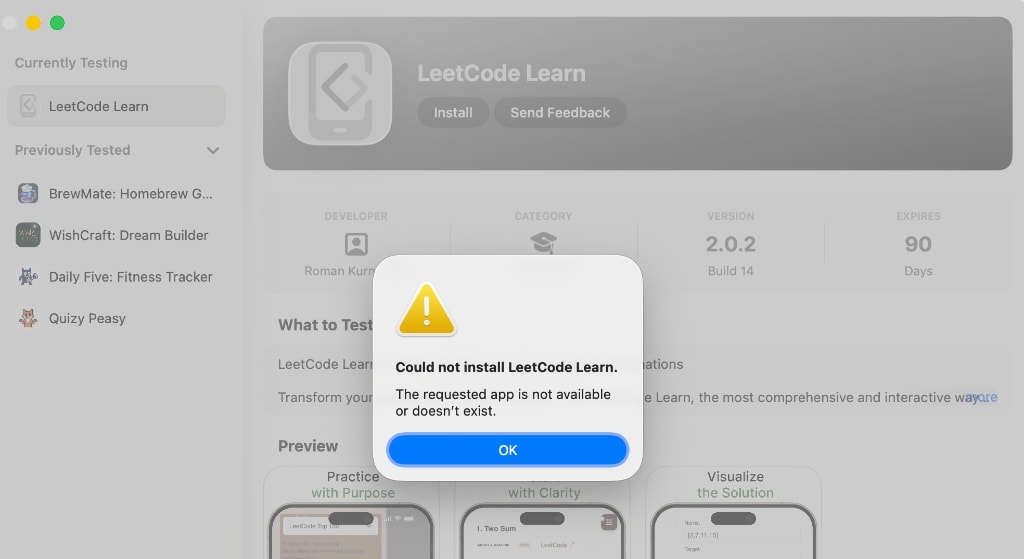
Ошибка 4: Проблемы со статусом сборки
Понимание состояний сборки:
При проверке статуса вашей сборки вы можете увидеть:
{
"processingState": "VALID",
"internalBuildState": "IN_BETA_TESTING",
"externalBuildState": "READY_FOR_BETA_SUBMISSION"
}Что это означает:
processingState: "VALID"- Ваша сборка в порядкеinternalBuildState: "IN_BETA_TESTING"- Доступна для внутренней командыexternalBuildState: "READY_FOR_BETA_SUBMISSION"- Готова для внешнего тестирования (но требует отправки)
Для внутреннего тестирования:
Если internalBuildState равен "IN_BETA_TESTING", вам не нужно отправлять на проверку:
- Перейдите во вкладку TestFlight в App Store Connect
- Выберите ваше приложение
- Нажмите на вашу внутреннюю тестовую группу (часто называется "Internal Group" или "App Store Connect Users")
- Нажмите кнопку "+", чтобы добавить вашу сборку в эту группу
- Внутренние тестеры должны затем получить уведомления
Для внешнего тестирования: Если вы хотите внешнее тестирование, вам нужно:
- Убедиться, что заполнено описание бета-версии приложения (см. Ошибку 2)
- Убедиться, что все соглашения активны (см. Ошибку 1)
- Отправить сборку на внешнюю бета-проверку
Общие шаги по устранению неполадок
При возникновении любой проблемы с TestFlight следуйте этим шагам систематически:
Шаг 1: Проверьте Inspector на ошибки API
Если вы получаете неясную ошибку при попытке опубликовать в TestFlight:
- Откройте инструменты разработчика браузера (Inspector)
- Перейдите на вкладку Network (Сеть)
- Попробуйте выполнить действие, которое не работает
- Найдите неудачные запросы с ответами об ошибках
- Проверьте тело ответа на наличие подробных сообщений об ошибках
Это даст вам точный код ошибки и сообщение из API Apple.
Шаг 2: Проверьте статус соглашений
- Войдите в App Store Connect
- Перейдите в Agreements, Tax, and Banking (Соглашения, налоги и банковские реквизиты)
- Убедитесь, что все соглашения показывают статус "Active" (Активно)
- Если какое-либо показывает "Pending User Info" (Ожидает информации пользователя), заполните требуемую информацию (обычно банковский счёт)
- Подождите несколько минут, чтобы изменения распространились
Шаг 3: Проверьте бета-информацию
- Перейдите в TestFlight → Ваше приложение
- Проверьте раздел Test Information (Тестовая информация)
- Убедитесь, что все обязательные поля заполнены:
- What to Test (Что тестировать)
- Beta App Description (Описание бета-версии приложения)
- Сохраните, если вы внесли изменения
Шаг 4: Проверьте статус обработки сборки
- Перейдите в TestFlight → Ваше приложение → Builds (Сборки)
- Убедитесь, что ваша сборка показывает:
- Обработка завершена
- Статус: Готова для тестирования (или подобное)
- Если сборка всё ещё обрабатывается, дождитесь завершения
Шаг 5: Удалите и снова добавьте сборку в группы
Иногда соединение между сборками и тестовыми группами рассинхронизируется:
- Удалите сборку из всех тестовых групп
- Подождите 5-10 минут
- Снова добавьте сборку в соответствующие тестовые группы
- Подождите ещё 5-10 минут
- Попросите тестеров полностью закрыть и перезапустить приложение TestFlight
Шаг 6: Проверьте устройство и аккаунт
-
На iPhone:
- Выйдите из Media & Purchases (Медиа и покупки) в Настройках
- Войдите обратно с правильным Apple ID
- Откройте приложение TestFlight
-
Проверьте email:
- Найдите письма с приглашениями TestFlight
- Примите любые ожидающие приглашения
-
Проверьте тип устройства:
- Убедитесь, что вы тестируете на правильном устройстве (iPhone vs iPad vs Mac)
- Проверьте
deviceFamiliesсборки для подтверждения совместимости
Шаг 7: Обратитесь в поддержку Apple
Если ни один из вышеперечисленных шагов не помог:
- Перейдите на App Store Connect Support
- Выберите "App Store Connect" в качестве темы
- Укажите:
- Название вашего приложения и bundle ID
- Номер сборки и версию
- Точные сообщения об ошибках
- Шаги, которые вы уже попробовали
- Скриншоты ошибок
Быстрый справочный чеклист
Перед отправкой в TestFlight убедитесь:
- Все соглашения активны (особенно Соглашение о платных приложениях)
- Банковская информация добавлена (если требуется)
- Описание бета-версии приложения заполнено в Тестовой информации
- Сборка завершила обработку
- Сборка добавлена в соответствующие тестовые группы
- Тестеры приняли приглашения по email
- Тестеры используют правильный тип устройства
- Тестеры вошли с правильным Apple ID в Media & Purchases
Резюме
Большинство проблем TestFlight возникают из-за:
- Отсутствующих соглашений - Владелец аккаунта должен подписать все необходимые соглашения, включая добавление банковской информации
- Отсутствующей бета-информации - Требуется для внешнего тестирования
- Проблем синхронизации аккаунта - Выход/вход из Media & Purchases на устройстве
- Синхронизации групп сборок - Удаление и повторное добавление сборок в группы
- Совместимости устройства - Убедитесь в правильном типе устройства для приложения
Следование этим шагам по устранению неполадок по порядку должно решить большинство проблем TestFlight. Если проблемы сохраняются, обратитесь в поддержку Apple с подробной информацией об ошибках и шагах, которые вы уже попробовали.
Be the first to comment.